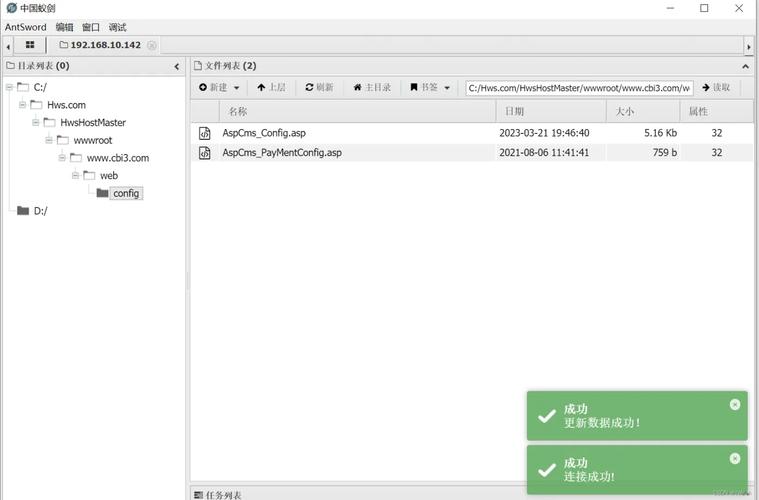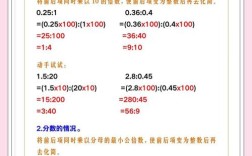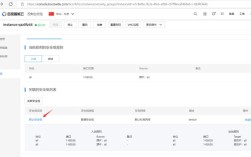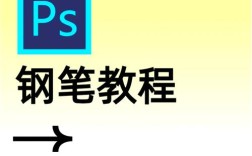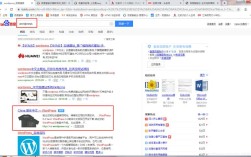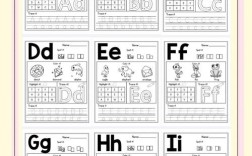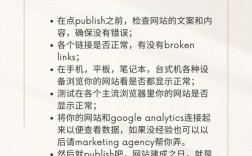是关于ASPCMS首页自定义幻灯片样式的详细操作指南:

前期准备与基础认知
- 系统环境确认:确保已正确安装并配置好ASPCMS系统,这是后续所有操作的前提,只有保证系统正常运行,才能进行幻灯片的相关设置和修改工作,提前准备好自定义所需的资源,如高质量的图片文件、准确的链接地址以及恰当的文字描述等信息,这些素材的质量会直接影响最终幻灯片的展示效果。
- 了解内置样式标签:ASPCMS提供了多种内置的幻灯片调用标签,例如
{aspcms:slide}、{aspcms:slidea}、{aspcms:slideb}、{aspcms:slidec}、{aspcms:slided},分别对应不同的预设风格,还支持更灵活的列表形式标签{aspcms:slidelist id=},其中id=(可取值为1、2、3、4)用于指定后台管理的四个不同幻灯片模块,通过这些标签,可以快速调用系统默认的幻灯片效果,为进一步自定义提供基础框架。
定位与修改核心代码
- 找到关键文件及函数:需要打开位于
inc\AspCms_MainClass.asp的文件,此文件包含了ASPCMS的主要功能实现逻辑,在该文件中,通过搜索关键词“Function getSlide”来定位到处理幻灯片展示的核心函数,这里是控制幻灯片生成的关键位置,也是实现自定义样式的主要切入点。 - 替换HTML结构与样式:在
getSlide函数内部,存在一个名为Str的变量,它负责存储生成幻灯片所用的HTML代码,用户可以根据自己的设计需求,将原有的默认代码替换为个性化的样式代码,若希望创建一个包含五张图片的轮播效果,可以参考以下示例代码:Str = "<div id='ifocus'>" & _ "<div id='ifocus_pic'><div style='left:0px;top:-235px;' id='ifocus_piclist'><ul>" & _ "<li><a href='" & str2(0) & "'><img src='" & str1(0) & "' border='0'></a></li>" & _ ...(其他类似项)... & _ "</ul></div></div><div id='ifocus_btn'><ul>" & _ "<li class='normal'><img src='images/ad_small1.jpg'><span><h2>爱开发网络</h2>" & _ "<h3>" & str3(0) & "</h3></span></li>" & _ ...(其他按钮项)... & _ "</ul></div></div>"
上述代码中,
str1、str2、str3分别是图片路径数组、链接数组和说明文字数组,它们可以通过如下方式从配置参数中获取:Dim str1, str2, str3 str1 = Split(slideImgs, ",") ' slideImgs是逗号分隔的图片URL字符串 str2 = Split(slideLinks, ",") ' slideLinks是对应的链接地址列表 str3 = Split(slideTexts, ",") ' slideTexts是每张幻灯片的文字说明
通过这种方式,能够动态地将外部传入的数据渲染到页面上,实现内容与表现分离。
后台配置与数据绑定
- 进入管理界面设置参数:登录网站后台管理系统后,在导航栏选择“扩展功能”,然后找到“幻灯片设置”选项,在这里可以上传新的图片文件、调整幻灯片的数量、设定每个幻灯片的高度和宽度等基本属性,这些设置会被保存到数据库中,供前端调用时使用。
- 利用标签灵活调用数据:除了直接修改代码外,还可以结合模板语言中的标签来实现数据绑定,比如使用
{aspcms:slidelist id=} [slidelist:i] [slidelist:link] [slidelist:pic] [slidelist:title] {/aspcms:slidelist}这样的结构,可以在不改变底层逻辑的情况下,仅仅通过修改模板文件就能达到调整样式的目的,这种方式特别适合不懂编程但熟悉HTML的用户,降低了定制化门槛。
注意事项与优化建议
- 跨浏览器兼容性测试:完成自定义后,务必在不同的主流浏览器(如Chrome、Firefox、Safari等)以及各种设备终端(桌面端、移动端)上进行全面测试,确保幻灯片在所有环境下都能正常显示且交互流畅,特别要注意那些可能影响布局的细节问题,例如元素的定位方式、响应式设计的适配情况等。
- 性能优化措施:考虑到图片加载速度对整体页面响应时间的影响,应尽量选用合适尺寸的图片资源,避免过大的文件导致加载缓慢,采用懒加载技术也是一个不错的选择,它可以显著提升用户体验,尤其是当页面中有较多媒体元素时效果更为明显。
- 安全防护机制:为了防止潜在的安全风险,应当避免在链接中直接暴露敏感信息,并且要确保所有外部跳转的目标都是经过验证的安全站点,定期检查代码是否存在漏洞,及时更新修补程序,以保证系统的稳定性和安全性。
| 操作环节 | 主要任务 | 关键技术点 | 工具/方法 |
|---|---|---|---|
| 前期准备 | 确认系统环境;准备素材 | ||
| 代码定位 | 找到inc\AspCms_MainClass.asp里的getSlide函数 |
搜索关键字“Function getSlide” | 文本编辑器 |
| HTML重构 | 修改Str变量中的HTML结构 |
CSS样式嵌入;JavaScript交互逻辑添加 | Dreamweaver或其他可视化编辑器 |
| 数据绑定 | 设置str1, str2, str3数组 |
Split函数分割字符串 | 后台管理系统 |
| 测试调试 | 多平台兼容性测试;性能监测 | BrowserStack在线测试平台 | Chrome DevTools |
相关问答FAQs
Q1: 如果我不想编写任何代码,能否实现简单的幻灯片自定义?
A1: 当然可以!ASPCMS后台提供了直观的图形化界面,允许用户通过简单的拖拽操作上传图片、设置链接和文字说明,虽然这种方式的自由度相对较低,但对于大多数常见需求来说已经足够用了,你只需要前往“扩展功能”区域下的“幻灯片设置”,按照提示一步步完成即可。
Q2: 如何让我的幻灯片支持自动轮播功能?
A2: 要在ASPCMS中添加自动轮播效果,你需要引入第三方JavaScript库(如Swiper或Slick),然后在getSlide函数生成的HTML基础上初始化该插件,具体做法是在页面底部引入相应的JS文件,并在DOM加载完成后执行初始化命令,这样就能轻松实现自动播放、手势滑动等高级特性了,不过需要注意的是,由于涉及到外部资源的加载,最好对脚本进行压缩合并处理,以提高加载效率。
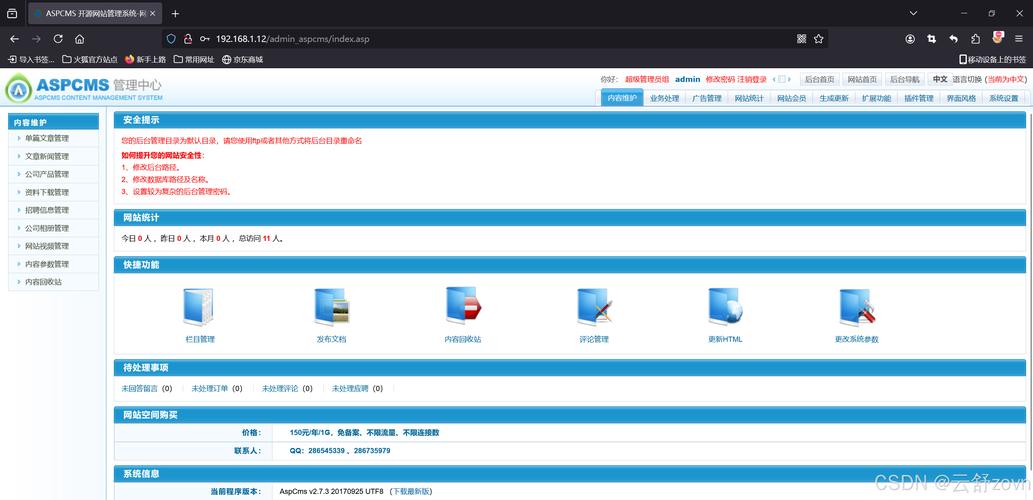
ASPCMS提供了丰富的灵活性和扩展性,无论是通过代码层面还是后台配置,都能满足不同